不用鼠标只用键盘来操作(快捷键)
不用鼠标键盘功能键大全!

不用鼠标键盘功能键大全!键盘是计算机最基本的输入设备之一,它包含了许多功能键以及字母和数字键。
尽管大多数人在使用计算机时都会借助鼠标来完成任务,但是学会使用键盘的功能键也是很有必要的,特别是在一些情况下无法使用鼠标的时候。
以下是一些常见的不用鼠标而只使用键盘进行操作的功能键:1. 空格键(Spacebar) - 这是键盘上最常用的功能键之一,用于在文本中插入空格,或者在播放音乐或视频时暂停和恢复播放。
2. 回车键(Enter) - 用于在文本中换行,或者在对话框中确认和提交输入。
4. Caps Lock键 - 切换键盘大小写锁定状态,当大写锁定开启时,输入的字母将会自动转换成大写。
5. Shift键 - 同时按下Shift键和字母键可以输入大写字母,或者在文本中选择多个字符。
6. Control键(Ctrl) - 用于和其他键组合成各种快捷键,例如Ctrl+C是复制,Ctrl+V是粘贴。
7. Alt键 - 同样用于和其他键组合成快捷键,例如Alt+F4可以关闭当前的程序窗口。
8.箭头键-用于在文本中上下左右移动光标,或者在一些应用程序中进行导航。
9. 删除键(Delete) - 用于删除光标后方的字符,或者在选择文件时删除选中的文件。
12. Windows键 - 用于打开或关闭开始菜单,或者和其他键组合成Windows系统的快捷键。
13. Alt+Tab键 - 切换当前打开的窗口。
14. Page Up键 - 上翻一页,在浏览网页或文档时使用。
15. Page Down键 - 下翻一页,同样在浏览网页或文档时使用。
16. Home键 - 光标跳转到文本的开头。
17. End键 - 光标跳转到文本的末尾。
18. Esc键 - 用于取消当前的操作,或者在一些软件中关闭对话框。
以上是一些常见的使用键盘功能键进行操作的方法,但并不是所有的软件都支持这些功能键,因此在具体的应用中可能会略有差异。
鉴于键盘功能键的种类繁多,很难在一篇文章中详细介绍所有的功能键和它们的用法。
不用鼠标如何用键盘操作电脑

不用鼠标如何用键盘操作电脑1. 简介随着计算机的普及和应用场景的不断扩大,键盘操作电脑已经成为一种非常常见的需求。
而在某些情况下,用户可能无法使用鼠标来操作电脑,例如鼠标故障、残疾人群体的特殊需求等。
本文将介绍一些不用鼠标而使用键盘操作电脑的方法和技巧。
2. Windows 系统下的键盘操作2.1 导航快捷键Windows 系统提供了一些快捷键来方便用户进行导航操作,包括:•Win + Tab:切换打开的应用程序•Alt + Tab:切换当前活动的窗口•Ctrl + Esc:打开开始菜单•Win + E:打开资源管理器•Win + D:显示桌面•Win + L:锁定计算机这些快捷键可以帮助用户快速切换窗口、打开应用程序等,提高操作效率。
2.2 窗口管理快捷键在Windows 系统中,用户可以使用一些快捷键来管理窗口,包括:•Alt + F4:关闭当前窗口•Win + 上箭头:最大化当前窗口•Win + 下箭头:最小化当前窗口•Win + 左箭头:将当前窗口靠左•Win + 右箭头:将当前窗口靠右这些快捷键可以帮助用户高效地管理窗口,提升工作效率。
2.3 文本操作快捷键在编辑文本时,用户可以使用一些快捷键来进行常用的文本操作,包括:•Ctrl + C:复制选中的文本•Ctrl + X:剪切选中的文本•Ctrl + V:粘贴复制或剪切的文本•Ctrl + Z:撤销上一次操作•Ctrl + Y:恢复上一次撤销的操作•Ctrl + A:全选文本•Ctrl + S:保存当前文档这些快捷键可以帮助用户方便地进行文本编辑和管理工作。
3. macOS 系统下的键盘操作3.1 导航快捷键在 macOS 系统中,用户可以使用一些快捷键来方便地进行导航操作,包括:•Command + Tab:切换打开的应用程序•Command + 鼠标滚轮:放大或缩小屏幕显示•Command + Mission Control:显示当前所有的窗口•Command + Space:打开 Spotlight 搜索这些快捷键可以帮助用户快速切换应用程序、进行屏幕操作等。
电脑操作不用鼠标的快捷键操作方式

电脑操作不用鼠标的快捷键操作方式有了它你的电脑可以不用鼠标了呵呵来源: 马瑞超的日志一、常规键盘快捷键按键目的Ctrl + C 复制。
Ctrl + X 剪切。
Ctrl + V 粘贴。
Ctrl + Z 撤消。
DELETE 删除。
Shift + Delete 永久删除所选项,而不将它放到“回收站”中。
拖动某一项时按 CTRL 复制所选项。
拖动某一项时按 CTRL + SHIFT 创建所选项目的快捷键。
F2 重新命名所选项目。
CTRL + 向右键将插入点移动到下一个单词的起始处。
CTRL + 向左键将插入点移动到前一个单词的起始处。
CTRL + 向下键将插入点移动到下一段落的起始处。
CTRL + 向上键将插入点移动到前一段落的起始处。
CTRL + SHIFT + 任何箭头键突出显示一块文本。
SHIFT + 任何箭头键在窗口或桌面上选择多项,或者选中文档中的文本。
Ctrl + A 选中全部内容。
F3 搜索文件或文件夹。
Alt + Enter 查看所选项目的属性。
Alt + F4 关闭当前项目或者退出当前程序。
ALT + Enter 显示所选对象的属性。
Alt + 空格键为当前窗口打开快捷菜单。
Ctrl + F4 在允许同时打开多个文档的程序中关闭当前文档。
Alt + Tab 在打开的项目之间切换。
Alt + Esc 以项目打开的顺序循环切换。
F6 在窗口或桌面上循环切换屏幕元素。
F4 显示“我的电脑”和“Windows 资源管理器”中的“地址”栏列表。
Shift + F10 显示所选项的快捷菜单。
Alt + 空格键显示当前窗口的“系统”菜单。
Ctrl + Esc 显示“开始”菜单。
ALT + 菜单名中带下划线的字母显示相应的菜单。
在打开的菜单上显示的命令名称中带有下划线的字母执行相应的命令。
F10 激活当前程序中的菜单条。
右箭头键打开右边的下一菜单或者打开子菜单。
左箭头键打开左边的下一菜单或者关闭子菜单。
电脑无鼠标怎么操作方法

电脑无鼠标怎么操作方法
如果你的电脑没有鼠标或者鼠标不能使用,可以尝试以下方法来操作电脑:
1. 键盘操作:使用键盘上的方向键(上下左右)来控制光标的移动,使用“Tab”键来切换焦点,使用“Enter”键来确认选择。
2. 快捷键:大部分操作系统和应用程序都有一些常用的快捷键,你可以通过按下特定的键组合来执行某些特定的操作。
可以通过在搜索引擎中搜索你使用的操作系统和应用程序的快捷键来获得更多信息。
3. 触摸板操作:如果你的电脑配备有触摸板,你可以使用手指在触摸板上滑动来控制光标的移动,使用单指点击来确认选择,使用多指手势来执行其他操作。
4. 输入法手势:在一些输入法软件中,你可以使用手指在键盘上滑动来模拟鼠标的移动和点击操作。
可以通过在搜索引擎中搜索你使用的输入法软件的手势操作来获得更多信息。
5. 远程控制:如果你有其他可用的设备(如手机、平板电脑),你可以尝试使用远程控制软件将其作为鼠标来操作电脑。
有一些远程控制应用程序可以通过无线网络将其他设备作为鼠标和键盘来控制电脑。
希望以上方法对你有所帮助!。
不用鼠标如何用键盘操作电脑

不用鼠标如何用键盘操作电脑1. 简介在使用电脑时,大多数人都离不开鼠标。
然而,有时我们可能不方便使用鼠标,或者想要提高工作效率,这时候就需要学会如何用键盘来操作电脑。
本文将介绍一些常用的键盘操作技巧,帮助你在没有鼠标的情况下,也能轻松完成各种任务。
2. 常用的键盘操作技巧2.1. 导航和窗口管理•使用Alt + Tab键切换窗口:通过按下Alt键并连续按下Tab键,可以在多个窗口之间进行快速切换。
•使用Win + D键显示桌面:按下Win键并紧接着按下D键,可以快速显示桌面。
•使用Win + L键锁定电脑:按下Win键并紧接着按下L键,可以快速锁定计算机。
•使用Alt + F4键关闭窗口:按下Alt键并连续按下F4键,可以关闭当前窗口。
•使用Ctrl + Shift + Esc键打开任务管理器:按下Ctrl键、Shift 键和Esc键的组合,可以快速打开任务管理器。
2.2. 文本编辑•使用Ctrl + C键复制选中的文本:按下Ctrl键并连续按下C键,可以复制选中的文本。
•使用Ctrl + X键剪切选中的文本:按下Ctrl键并连续按下X键,可以剪切选中的文本。
•使用Ctrl + V键粘贴剪切板中的内容:按下Ctrl键并连续按下V键,可以粘贴剪切板中的内容。
•使用Ctrl + A键全选文本:按下Ctrl键并连续按下A键,可以全选当前文本。
•使用Ctrl + Z键撤销操作:按下Ctrl键并连续按下Z键,可以撤销最近的操作。
2.3. 文件和文件夹管理•使用Win + E键打开资源管理器:按下Win键并紧接着按下E键,可以快速打开资源管理器。
•使用方向键和回车键进行文件和文件夹的选择和打开:使用方向键移动光标,使用回车键打开选中的文件或文件夹。
•使用Ctrl + X和Ctrl + V键剪切和粘贴文件:在资源管理器中选中文件或文件夹后,按下Ctrl键并连续按下X键,可以剪切选中的文件;按下Ctrl键并连续按下V键,可以粘贴剪切的文件。
没有鼠标怎么用键盘控制电脑
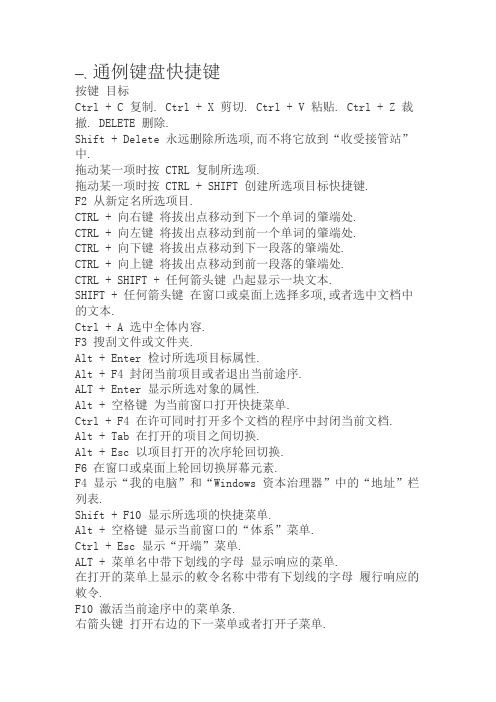
一、通例键盘快捷键按键目标Ctrl + C 复制. Ctrl + X 剪切. Ctrl + V 粘贴. Ctrl + Z 裁撤. DELETE 删除.Shift + Delete 永远删除所选项,而不将它放到“收受接管站”中.拖动某一项时按 CTRL 复制所选项.拖动某一项时按 CTRL + SHIFT 创建所选项目标快捷键.F2 从新定名所选项目.CTRL + 向右键将拔出点移动到下一个单词的肇端处.CTRL + 向左键将拔出点移动到前一个单词的肇端处.CTRL + 向下键将拔出点移动到下一段落的肇端处.CTRL + 向上键将拔出点移动到前一段落的肇端处.CTRL + SHIFT + 任何箭头键凸起显示一块文本.SHIFT + 任何箭头键在窗口或桌面上选择多项,或者选中文档中的文本.Ctrl + A 选中全体内容.F3 搜刮文件或文件夹.Alt + Enter 检讨所选项目标属性.Alt + F4 封闭当前项目或者退出当前途序.ALT + Enter 显示所选对象的属性.Alt + 空格键为当前窗口打开快捷菜单.Ctrl + F4 在许可同时打开多个文档的程序中封闭当前文档.Alt + Tab 在打开的项目之间切换.Alt + Esc 以项目打开的次序轮回切换.F6 在窗口或桌面上轮回切换屏幕元素.F4 显示“我的电脑”和“Windows 资本治理器”中的“地址”栏列表.Shift + F10 显示所选项的快捷菜单.Alt + 空格键显示当前窗口的“体系”菜单.Ctrl + Esc 显示“开端”菜单.ALT + 菜单名中带下划线的字母显示响应的菜单.在打开的菜单上显示的敕令名称中带有下划线的字母履行响应的敕令.F10 激活当前途序中的菜单条.右箭头键打开右边的下一菜单或者打开子菜单.左箭头键打开左边的下一菜单或者封闭子菜单.F5 刷新当前窗口.BackSpace 在“我的电脑”或“Windows 资本治理器”中检讨上一层文件夹.Esc 撤消当前义务.将光盘拔出到 CD-ROM 驱动器时按 SHIFT 键阻拦光盘主动播放.二、对话框快捷键按键目标Ctrl + Tab 在选项卡之间向前移动.Ctrl + Shift +Tab 在选项卡之间向后移动.Tab 在选项之间向前移动.Shift + Tab 在选项之间向后移动.ALT + 带下划线的字母履行响应的敕令或选中响应的选项. Enter 履行活选项动或按钮所对应的敕令.空格键假如活选项动是复选框,则选中或消除该复选框.箭头键活选项动是一组选项按钮时,请选中某个按钮.F1 显示帮忙. F4 显示当前列表中的项目.BackSpace 假如在“另存为”或“打开”对话框中选中了某个文件夹,则打开上一级文件夹.三、天然键盘快捷键在“Microsoft 天然键盘”或包含 Windows 徽标键(简称WIN) 和“运用程序”键(简称KEY) 的其他兼容键盘中,您可以运用以下快捷键.按键目标 WIN 显示或隐蔽"开端"菜单.WIN+ BREAK 显示"体系属性"对话框.WIN+ D 显示桌面.WIN+ M 最小化所有窗口.WIN+ Shift + M 还原最小化的窗口.WIN+ E 打开"我的电脑".WIN+ F 搜刮文件或文件夹.CTRL+WIN+ F 搜刮盘算机.WIN+ F1 显示 Windows 帮忙.WIN+ L 假如衔接到收集域,则锁定您的盘算机,或者假如没有衔接到收集域,则切换用户.WIN+ R 打开"运行"对话框.KEY 显示所选项的快捷菜单.WIN+ U 打开"对象治理器".四、帮助键盘快捷键按键目标右侧 SHIFT 键八秒钟切换“筛选键”的开和关.左边的 ALT + 左边的 SHIFT + PRINT SCREEN 切换“高比较度”的开和关.左边的 ALT + 左边的 SHIFT + NUM LOCK 切换“鼠标键”的开和关.Shift 键五次切换“粘滞键”的开和关.Num Lock 键五秒钟切换“切换键”的开和关.WIN+ U 打开“对象治理器”.“Windows 资本治理器”键盘快捷键按键目标 END 显示当前窗口的底端.主页显示当前窗口的顶端.NUM LOCK + 数字键盘的星号 (*) 显示所选文件夹的所有子文件夹.NUM LOCK + 数字键盘的加号 (+) 显示所选文件夹的内容.NUM LOCK + 数字键盘的减号 (-) 折叠所选的文件夹.左箭头键当前所选项处于睁开状况时折叠该项,或选定其父文件夹.右箭头键当前所选项处于折叠状况时睁开该项,或选定第一.用键盘代替鼠标掌握电脑一般用左ALT+左SHIFT+NUM LOCK即可启动鼠标键. 巧用Windows鼠标键鼠标对Windows用户来说既便利又威力伟大,而鼠标机能不佳或产生故障时常令用户很忧?.本文介绍一种运用键盘模仿鼠标操纵的办法,具体如下. 起首打开掌握面板,选中并打开帮助选项,单击“鼠标”标签,然后单击“运用鼠标键”状况框,使其状况为对勾,再单击“设置”按钮,在消失的“鼠标键设置”框里将鼠标速度调到最高和最快,最后依次按“肯定”按钮.至此,完成鼠标键盘的设置,下面谈谈鼠标键盘的运用. 鼠标键盘即“鼠标键” 功效为开状况下的数字小键盘.具体键位功效如下:除键“5”和键“0”外的八个数字键的功效分离为响应的鼠标图符活动偏向,键“5”功效为单击;键“0” 功效为按住;键“.”功效为释放;键“+”功效为双击;键“-”代表右键;键“*”代表阁下双键;键“/”功效为恢复键“5”单击鼠标左键的尺度功效;键“NumLock”为数字.鼠标键盘的切换键.用鼠标键盘可轻松实现鼠标的各项功效,解释如下:移动鼠标图符.鼠标键盘共有八个偏向键,键“8”.“2”.“4”.“6”.“7”.“1”.“9”.“3”的功效分离为使鼠标图符向上.下.左.右.左上.左下.右上.右下移动,键按下时鼠标图符的移动是由慢到快加快进行的,当到达目标地位时松开即可. 履行程序或打开文档.用鼠标键盘的偏向键将鼠标图符移到程序或文档名处,敲击键“+”,功效实现. 选中.将鼠标图符移到目标处,敲击键“5”;或打开某文档,将鼠标图符移到预选中区域的首地位,敲击键“0”,再将鼠标图符移到预选中区域的尾地位,敲击键“.”,“选中”功效实现. 拖放.选中目标,将鼠标图符移到选中区内,敲击键“0”,再将鼠标图符移到拖放目标地位,敲击键“.”,“拖放”功效实现. 剪贴.复制.粘贴.选中目标,将鼠标图符移到目标区域内或目标地位,敲击键“-”(切换到鼠标右键),敲击键“5”(相当于单击鼠标右键),再将鼠标图符移到弹出选单的响应功效处,敲击键“/”(将键“5”的功效恢复到单击鼠标左键的尺度状况),敲击键“5”,功效实现.alt+F4是封闭当前运用程序,ctrl+W是封闭运用程序内打开的窗口.比方你打开photoshop,里面又打开若干文件,ctrl+W是封闭单个文件,而alt+F4是封闭全部photoshop.别的,当没有活动窗口时,alt+F4是关机。
键盘代替鼠标的各种使用方法

键盘代替鼠标的各种使用方法
对于一些需要使用键盘代替鼠标的人来说,掌握一些键盘快捷键可以大大提高工作效率。
那么,有哪些可以使用键盘代替鼠标的操作?
首先,全屏操作。
通常情况下,单击鼠标左键可以将窗口全屏显示,但是该操作可以通过Ctrl + F11快捷键来实现,省去了操作鼠标。
其次,移动窗口操作。
虽然通常会使用鼠标用空白处单击、保持并拖动窗口来实现窗口移动,但是有一些更快捷而有效的方法:使用Alt + 方向键的组合键,可以将窗口上下左右移动,节省了鼠标的操作;Ctrl + Shift + 方向键的组合键则可以在一个多显示器系统中,将窗口在显示器之间移动。
再次,打开应用程序操作。
当我们想要打开某个应用程序时,通常首先会在开始菜单中寻找对应的应用程序,但是如果你熟悉该应用程序的名字,可以通过使用Windows + R快捷键,打开运行窗口,输入应用程序名字即可快速启动应用程序。
此外,也可以使用Ctrl + Tab快捷键切换多个窗口,Ctrl + W 快捷键也可以帮助我们关闭当前活动的窗口;如果想要快速切换到下一个应用,可以使用Alt + Tab快捷键;如果想要复制文字,可以使用Ctrl + C快捷键;如果想要粘贴文字,可以使用Ctrl + V 快捷键;当你需要在搜索框中搜索内容时,可以使用Ctrl + F快捷键来快速打开搜索框,还有更多的快捷键,大家可自行研究。
总之,使用键盘而不是鼠标既可以提高效率,又能减少人的负担。
所以,我们应该多多记忆这些键盘快捷键,提高工作效率,拥抱键盘操作吧!。
键盘不用鼠标的操作方法

键盘不用鼠标的操作方法
键盘是计算机操作中非常重要的一项工具,可以帮助用户完成很多操作,而不必依赖鼠标。
下面是一些常用的键盘操作方法:
1. 导航操作:
- 使用方向键(上/下/左/右)在文档或网页中上下左右移动。
- 使用Page Up/Page Down键快速滚动页面。
- 使用Home键和End键快速跳转到文档/网页的开头或结尾。
2. 选择和编辑文本:
- 使用Shift键加上方向键来选择一段文本。
- 使用Ctrl键加上字母键(如Ctrl+C复制,Ctrl+V粘贴)来执行编辑操作。
- 使用Ctrl+Z撤销上一步操作,使用Ctrl+Y恢复撤销的操作。
3. 快捷键操作:
- 使用Ctrl+S保存当前文档或文件。
- 使用Ctrl+A全选文本。
- 使用Ctrl+F在文档或网页中查找关键字。
4. 窗口管理:
- 使用Alt+Tab切换不同的应用程序。
- 使用Alt+F4关闭当前窗口或程序。
5. 快速启动程序:
- 使用Win键(Windows键)打开开始菜单,并使用上下方向键和回车键来选择和打开程序。
6. 使用功能键:
- 使用F5键刷新当前页面。
- 使用F11键切换全屏模式。
通过熟练掌握以上键盘操作,可以更高效地使用计算机,而不必依赖鼠标。
此外,不同操作系统和应用程序可能有一些特定的快捷键,可以根据具体情况进一步探索。
- 1、下载文档前请自行甄别文档内容的完整性,平台不提供额外的编辑、内容补充、找答案等附加服务。
- 2、"仅部分预览"的文档,不可在线预览部分如存在完整性等问题,可反馈申请退款(可完整预览的文档不适用该条件!)。
- 3、如文档侵犯您的权益,请联系客服反馈,我们会尽快为您处理(人工客服工作时间:9:00-18:30)。
不用鼠标用键盘操作
键盘快捷键
单独按Windows:显示或隐藏“开始”功能表Windows+BREAK:显示“系统属性”对话框Windows+D:显示桌面
Windows+M:最小化所有窗口
Windows+Shift+M:还原最小化的窗口
Windows+E:开启“资源管理器”
Windows+F:查找文件或文件夹
Windows+CTRL+ F:查找电脑
Windows+F1:显示 Windows “帮助”
Windows+R:开启“运行”对话框
Windows+U:开启“公用程序管理器”
Windows+L:切换使用者(Windows XP新功能)
Ctrl快捷键
Ctrl+S 保存
Ctrl+W 关闭程序
Ctrl+N 新建
Ctrl+O 打开
Ctrl+Z 撤销
Ctrl+F 查找
Ctrl+X 剪切
Ctrl+C 复制
Ctrl+V 粘贴
Ctrl+A 全选
Ctrl+,缩小文字
Ctrl+。
放大文字
Ctrl+B 粗体
Ctrl+I 斜体
Ctrl+U 下划线
Ctrl+Shift 输入法切换
Ctrl+空格中英文切换
Ctrl+回车 QQ号中发送信息
Ctrl+Home 光标快速移到文件头
Ctrl+End 光标快速移到文件尾
Ctrl+Esc 显示开始菜单
Ctrl+Shift+< 快速缩小文字
Ctrl+Shift+> 快速放大文字
Ctrl+F5 在IE中强行刷新
Ctrl+拖动文件复制文件
Ctrl+Backspace 启动\关闭输入法
拖动文件时按住Ctrl+Shift 创建快捷方式
Alt快捷键
Alt+F4 关闭当前程序
Alt+空格+C 关闭窗口
Alt+空格+N 最小化当前窗口Alt+空格+R 恢复最小化窗口Alt+空格+X 最大化当前窗口Alt+空格+M 移动窗口
Alt+空格+S 改变窗口大小Alt+Tab 两个程序交换
Alt+255 QQ号中输入无名人Alt+F 打开文件菜单
Alt+V 打开视图菜单
Alt+E 打开编辑菜单
Alt+I 打开插入菜单
Alt+O 打开格式菜单
Alt+T 打开工具菜单
Alt+A 打开表格菜单
Alt+W 打开窗口菜单
Alt+H 打开帮助菜单
Alt+回车查看文件属性
Alt+双击文件查看文件属性
Alt+X 关闭C语言
Shift快捷键
Shift+空格半\全角切换
Shift+右击右菜单打开方式
Shift+F10 选中文件的右菜单
Shift+多级文件全部关闭
Shift+Del 直接删除文件
Shift+^处在中文标点符号半角在智能ABC中加省略号
Shift+\ 处在中文标点符号半角在智能ABC中顿号
快捷键
常规键盘快捷键
Ctrl + C 复制。
Ctrl + X 剪切。
Ctrl + V 粘贴。
Ctrl + Z 撤消。
DELETE 删除。
Shift + Delete 永久删除所选项,而不将它放到“回收站”中。
拖动某一项时按 CTRL 复制所选项。
拖动某一项时按 CTRL + SHIFT 创建所选项目的快捷键。
F2 重新命名所选项目。
CTRL + 向右键将插入点移动到下一个单词的起始处。
CTRL + 向左键将插入点移动到前一个单词的起始处。
CTRL + 向下键将插入点移动到下一段落的起始处。
CTRL + 向上键将插入点移动到前一段落的起始处。
CTRL + SHIFT + 任何箭头键突出显示一块文本。
SHIFT + 任何箭头键在窗口或桌面上选择多项,或者选中文档中的文本。
Ctrl + A 选中全部内容。
F3 搜索文件或文件夹。
Alt + Enter 查看所选项目的属性。
Alt + F4 关闭当前项目或者退出当前程序。
ALT + Enter 显示所选对象的属性。
Alt + 空格键为当前窗口打开快捷菜单。
Ctrl + F4 在允许同时打开多个文档的程序中关闭当前文档。
Alt + Tab 在打开的项目之间切换。
Alt + Esc 以项目打开的顺序循环切换。
F6 在窗口或桌面上循环切换屏幕元素。
F4 显示“我的电脑”和“Windows 资源管理器”中的“地址”栏列表。
Shift + F10 显示所选项的快捷菜单。
Alt + 空格键显示当前窗口的“系统”菜单。
Ctrl + Esc 显示“开始”菜单。
ALT + 菜单名中带下划线的字母显示相应的菜单。
在打开的菜单上显示的命令名称中带有下划线的字母执行相应的命
令。
F10 激活当前程序中的菜单条。
右箭头键打开右边的下一菜单或者打开子菜单。
左箭头键打开左边的下一菜单或者关闭子菜单。
F5 刷新当前窗口。
BackSpace 在“我的电脑”或“Windows 资源管理器”中查看上一层文件夹。
Esc 取消当前任务。
将光盘插入到 CD-ROM 驱动器时按 SHIFT 键阻止光盘自动播放。
对话框快捷键
Ctrl + Tab 在选项卡之间向前移动。
Ctrl + Shift +Tab 在选项卡之间向后移动。
Tab 在选项之间向前移动。
Shift + Tab 在选项之间向后移动。
ALT + 带下划线的字母执行相应的命令或选中相应的选项。
Enter 执行活选项动或按钮所对应的命令。
空格键如果活选项动是复选框,则选中或清除该复选框。
箭头键活选项动是一组选项按钮时,请选中某个按钮。
F1 显示帮助。
F4 显示当前列表中的项目。
BackSpace 如果在“另存为”或“打开”对话框中选中了某个文件夹,则
打开上一级文件夹。
自然键盘快捷键
在“Microsoft 自然键盘”或包含 Windows 徽标键() 和“应用程序”键() 的其他兼容键盘中,您可以使用以下快捷键。
请按目的
显示或隐藏“开始”菜单。
win+ BREAK 显示“系统属性”对话框。
+ D 显示桌面。
+ M 最小化所有窗口。
+ Shift + M 还原最小化的窗口。
+ E 打开“我的电脑”。
+ F 搜索文件或文件夹。
CTRL+ + F 搜索计算机。
+ F1 显示 Windows 帮助。
+ L 如果连接到网络域,则锁定您的计算机,或者如果没有连接到网络域,则切换用户。
+ R 打开“运行”对话框。
显示所选项的快捷菜单。
+ U 打开“工具管理器”。
辅助键盘快捷键
请按目的
右侧 SHIFT 键八秒钟切换“筛选键”的开和关。
左边的 ALT + 左边的 SHIFT + PRINT SCREEN 切换“高对比度”的开和关。
左边的 ALT + 左边的 SHIFT + NUM LOCK 切换“鼠标键”的开和关。
Shift 键五次切换“粘滞键”的开和关。
Num Lock 键五秒钟切换“切换键”的开和关。
+ U 打开“工具管理器”。
“Windows 资源管理器”键盘快捷键
请按目的
END 显示当前窗口的底端。
主页显示当前窗口的顶端。
NUM LOCK + 数字键盘的星号 (*) 显示所选文件夹的所有子文件夹。
NUM LOCK + 数字键盘的加号 (+) 显示所选文件夹的内容。
NUM LOCK + 数字键盘的减号 (-) 折叠所选的文件夹。
